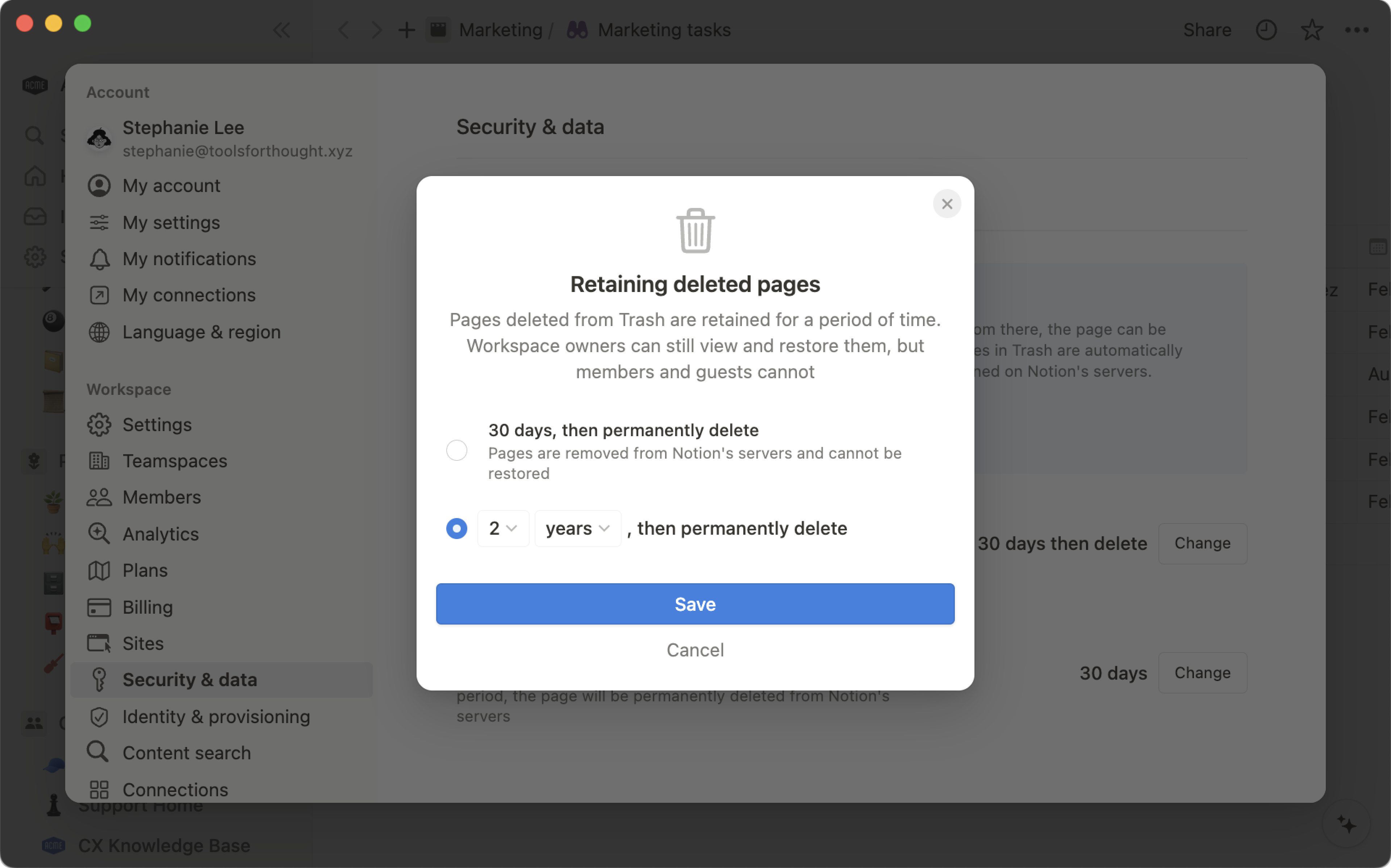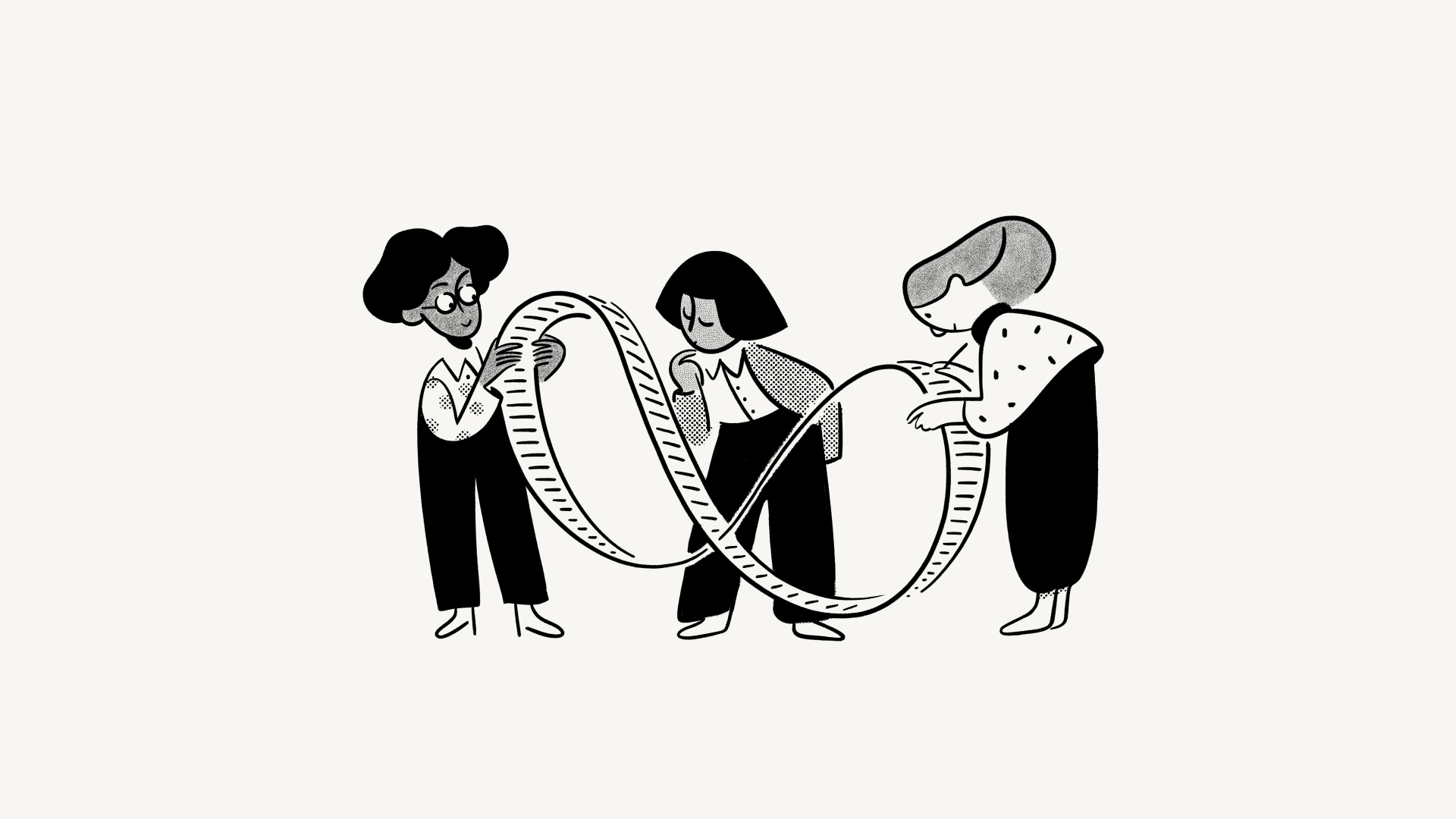Configuración personalizada de retención de datos
Los propietarios de espacios de trabajo del Plan Enterprise tienen control sobre cuándo se eliminan las páginas de los usuarios de la Papelera y cuánto tiempo más se pueden conservar después 🗑️.
Nota: Si bien ahora es posible personalizar la configuración de retención de datos para tu espacio de trabajo, esta configuración no se aplicará el 17 de junio de 2024.
Los usuarios pueden eliminar cualquier página a la que tengan acceso completo o de edición. También pueden restaurar o borrar esas páginas de la Papelera.
Como propietario de un espacio de trabajo de un Plan Enterprise, puedes decidir cuánto tiempo permanece una página en la Papelera antes de que se elimine permanentemente, y los usuarios ya no puedan acceder a ella. Sigue estos pasos:
Accede a
Configuración y miembrosen la barra lateral.Selecciona
Seguridad y datos.Abre la pestaña
Retención de datos.En la configuración actual podrás ver cuándo se eliminarán las páginas de la Papelera. Por defecto, las páginas se guardan 30 días. Selecciona
Cambiarpara personalizarla.Puedes estabecer un período de tiempo personalizado entre un día y 10 años. Este período de tiempo se puede establecer en días o años.
Al terminar, selecciona
Guardar.
Cuando los usuarios de tu espacio de trabajo vayan a la Papelera, en la barra lateral, podrán ver cuánto tiempo tienen las páginas antes de que se eliminen de la Papelera.
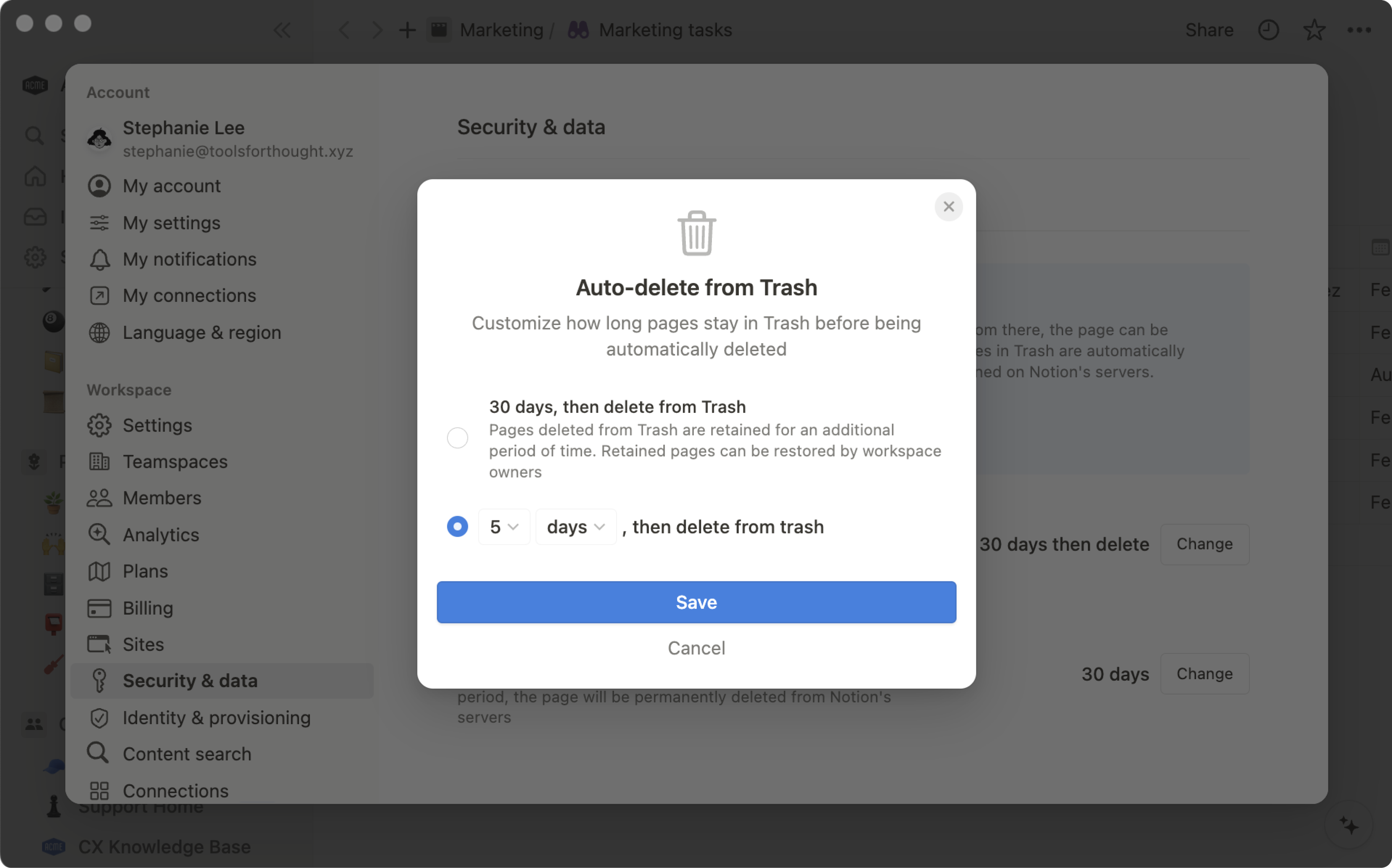
Solo los propietarios del espacio de trabajo con Plan Enterprise pueden ver y restaurar páginas después de que se eliminen definitivamente de la Papelera. Para establecer la duración de este período de retención, haz lo siguiente:
Accede a
Configuración y miembrosen la barra lateral.Selecciona
Seguridad y datos.Abre la pestaña
Retención de datos.En la configuración actual podrás ver por cuánto tiempo se conservarán las páginas. De forma predeterminada, es de 30 días. Selecciona
Cambiarpara personalizarlo.Puedes estabecer un período de tiempo personalizado entre un día y 10 años. Este período de tiempo se puede establecer en días o años.
Al terminar, selecciona
Guardar.
A partir del 17 de junio, los propietarios de espacios de trabajo del Plan Enterprise podrán ver y administrar las páginas retenidas mediante la búsqueda de contenido.
Nota: Una vez que elimines una página de forma permanente o automáticamente después del período de retención, los propietarios del espacio de trabajo tampoco podrán acceder a ella ni restaurarla.